Cómo liberar el almacenamiento de su iPhone eliminando los datos que no necesita
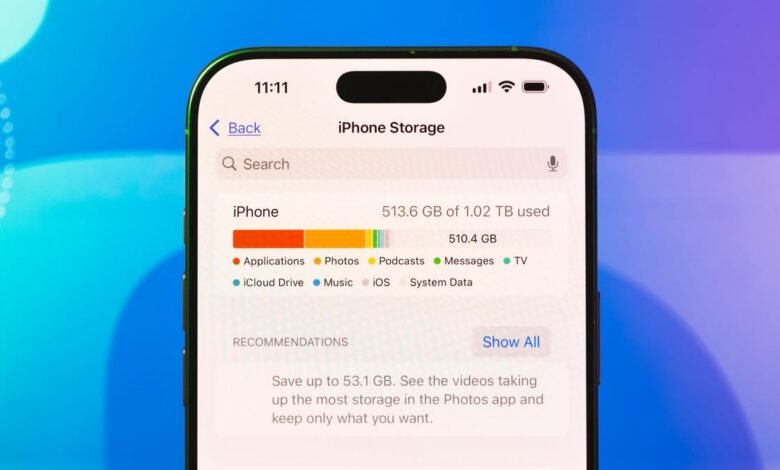

Si has tenido tu iPhone Durante mucho tiempo, conoce la F cuando está a punto de tomar una foto, descargar una aplicación o actualizar su teléfono, cuando de repente aparece una notificación advirtiéndole que el almacenamiento de su iPhone está casi lleno. Tal vez has intentado frenéticamente descubrir cómo liberar la mayor cantidad de espacio posible sin matar todo.
Pero no se asuste. Hay varias formas de recuperar el espacio de almacenamiento de su iPhone que no implican comenzar desde cero. Desde la descarga de aplicaciones hasta el uso de la nube, hemos compilado una lista útil de formas de ayudarlo a hacer más espacio en su iPhone y administrar su almacenamiento de una manera más inteligente y eficiente.
Cómo verificar lo que está ocupando la mayor cantidad de almacenamiento
Antes de hacer una excavación seria de iPhone, es mejor averiguar qué está ocupando tanto espacio. Para hacerlo, ve a Ajustesentonces General y luego seleccione almacenamiento de iPhone. Luego verá que un gráfico de barra coloreado desglosando los tipos de archivos y medios que están en su teléfono. Este es un excelente punto de partida porque le dirá qué tipo de almacenamiento está ocupando la mayor cantidad de espacio y puede elegir abordarlo primero.
Además, Apple también hace recomendaciones en esta sección para ayudarlo a liberar más espacio, como revisar los medios descargados o eliminar las descargas automáticas en las aplicaciones de podcast.

Eliminar u descargar aplicaciones que no usa mucho
El mencionado almacenamiento de iPhone La página también enumerará las aplicaciones de acuerdo con cuánto espacio ocupan en su teléfono. También te dirá la última vez que lo usaste. Puede desplazarse por esta lista para ver si debe eliminar alguna de las aplicaciones que no ha usado en un tiempo. Puede eliminarlos manualmente y volver a descargarlos más tarde si cambia de opinión.
Sin embargo, una forma más fácil de manejar esto es hacer que su iPhone elimine automáticamente las aplicaciones no utilizadas. En esa página de almacenamiento de iPhone, puede tocar Permitir junto a Descargar aplicaciones no utilizadas. Esas aplicaciones no utilizadas vivirán en iCloud Drive (puede encontrarlas en la aplicación de archivos). Si desea usarlos nuevamente, simplemente toquelos (estarán marcados con un símbolo de la nube) y se descargarán.

Optimizar el almacenamiento de fotos utilizando la nube
Si la mayor parte de sus problemas de almacenamiento se encuentra en su biblioteca de fotos, ciertamente no está solo. Afortunadamente, puede mitigar esto usando iCloud para cargar automáticamente y almacenar sus fotos y videos. Luego puede optar por almacenar la versión original de resolución completa de ellos en iCloud mientras mantiene solo versiones más pequeñas de ellos localmente. Para habilitar esto, vaya a AjustesLuego desplácese hacia abajo y toque AplicacionesLuego desplácese hacia abajo y seleccione Fotos. Estar seguro de que Fotos de iCloud está habilitado y luego seleccione Optimizar el almacenamiento de iPhone. Siempre puede descargar las versiones de resolución completa de sus archivos en cualquier momento.
También podría considerar usar un servicio de almacenamiento en la nube de terceros como Google Photos como una solución de copia de seguridad. Dado que eliminar las fotos de su iPhone también las elimina de iCloud, esta es una idea inteligente si planea eliminar algunas fotos de su dispositivo, pero aún así quiere que se almacenen.
Transfiera archivos de su teléfono y a una unidad externa
Otra forma de liberar espacio en su teléfono es transferir archivos a una solución de almacenamiento externa como una unidad USB o una tarjeta SD. Simplemente conecte el almacenamiento externo a su iPhone a través de un cable y puede usar una aplicación compatible como archivos o páginas para copiar archivos directamente al dispositivo de almacenamiento. Luego puede transferir los archivos desde su unidad externa a cualquier lugar que desee, como su computadora portátil o computadora. Si esos archivos son importantes para usted, es una buena idea respaldarlos en servicios en la nube como Box o Dropbox también.
Mira esto: ¡No compre un iPhone! Haz esto para mantener vivo tu teléfono actual más tiempo
Borrar datos de las aplicaciones dentro de
A veces, los datos más grandes de HOG se encuentran dentro de otras aplicaciones. Si ha descargado videos y música para consumir fuera de línea, por ejemplo, podrían estar ocupando un espacio valioso en su teléfono. Una manera fácil de pasar por estos es ir a eso almacenamiento de iPhone Página mencionada anteriormente (llegas allí lanzando Ajustesluego golpeando General y luego seleccionando Almacenamiento de iPhone).
A partir de ahí, puede desplazarse a través de la lista de aplicaciones para encontrar una de la que haya descargado contenido, como Netflix. Toque el nombre de esa aplicación y en la parte inferior de la página (debajo del enlace de la aplicación Eliminar) verá una lista de contenido descargado, que luego puede deslizar para eliminar. Alternativamente, a veces puede obtener una recomendación de «Revisión de medios descargados» en la página de almacenamiento de iPhone. Si selecciona eso, verá medios descargados desde varias aplicaciones para que pueda eliminarlos con facilidad.
Sin embargo, es importante tener en cuenta que este método no funciona con todas las aplicaciones de medios. YouTube, por ejemplo, no muestra medios descargados en la página de almacenamiento de iPhone, y tampoco la aplicación de podcasts de Apple. Sin embargo, aún sabrá si esas aplicaciones contienen muchos datos si se clasifican en la lista de la cantidad de espacio que ocupa la aplicación. En mi teléfono, por ejemplo, YouTube almacena la friolera de documentos y datos por valor de 33.82 GB y, por lo tanto, es el mayor Hog de datos en mi teléfono. Si sabe qué aplicación tiene muchos datos almacenados, puede ir a esa aplicación directamente para eliminar cualquier medio innecesario.
Si te gusta Mapas de descarga A su teléfono para ver fuera de línea, esa podría ser otra razón por la que el almacenamiento de su teléfono está lleno. Para eliminarlos, vaya a mapas en su iPhone, seleccione su foto de perfil y luego seleccione mapas fuera de línea. Luego, puede eliminar manualmente un mapa deslizando y eliminando, o simplemente seleccionar Optimizar el almacenamiento para eliminar automáticamente mapas no utilizados.
Pasos que puede tomar ahora mismo para evitar un teléfono sobrecalentado



